Así es como usa la nueva función oculta de su PC para protegerse de los desagradables chantajistas.
Hay muchos personajes maliciosos en Internet que apuntarán a sus valiosos datos. El software malicioso está diseñado para ayudarlos a hacer esto. Con un simple truco, puede protegerse mejor contra él en Windows. DLPrivateServer explica lo que tienes que hacer.
De eso se trata: En su configuración básica, Windows ya ofrece un sistema de protección llamado "Windows Defender" para protegerlo contra las amenazas de Internet. Este mecanismo también suele estar activado.
Además de instalar "Windows Defender", Windows le ofrece otra opción para protegerse contra software dañino. Porque con una función oculta de Windows puedes protegerte contra una infección de ransomware.
¿Qué es el ransomware? Ransomware proviene de la palabra inglesa "ransom" for ransom. Se utiliza para describir malware, como troyanos, que cifran sus datos en la PC. Este software se puede encontrar en archivos adjuntos a correos electrónicos no deseados o falsos, por ejemplo.
Las variantes particularmente desagradables primero cifran datos importantes como imágenes, documentos o bases de datos para aumentar la presión sobre el propietario. A continuación, el software exige un rescate de varios cientos de euros para que el propietario pueda volver a acceder a sus datos.
De esta manera, también puede proteger imágenes, documentos o videos de forma rápida y sencilla en caso de que abra un correo electrónico incorrecto. DLPrivateServer le explica de qué se trata la protección y qué debe tener en cuenta al activar la protección contra ransomware.
Cómo activar la protección gratuita contra ransomware en Windows 10
Habilite la protección contra ransomware: Activar los mecanismos de protección adicionales no es difícil. Microsoft solo ocultó bien la opción en los menús anidados de Windows. DLPrivateServer explica en este punto cómo puede activar la protección contra ransomware:
- Primero, vaya a "Configuración" en Windows. Para hacer esto, abra el menú de mosaico con el botón de Windows y seleccione el símbolo de engranaje aquí.
- En "Configuración", seleccione el elemento "Actualización y seguridad" y aquí el elemento "Seguridad de Windows".
- En "Seguridad de Windows" ahora tiene que "Abrir Seguridad de Windows". Esto abre una nueva ventana fuera de la configuración.
- En esta ventana encontrará un menú desplegable a la izquierda. Aquí selecciona el elemento "Protección contra virus y amenazas".
- Desplácese hasta la parte inferior de esta ventana. Aquí encontrará la pestaña "Protección contra ransomware". Aquí hace clic en el texto (azul) "Administrar protección contra ransomware".
- En este menú puede activar el "acceso a la carpeta supervisada".
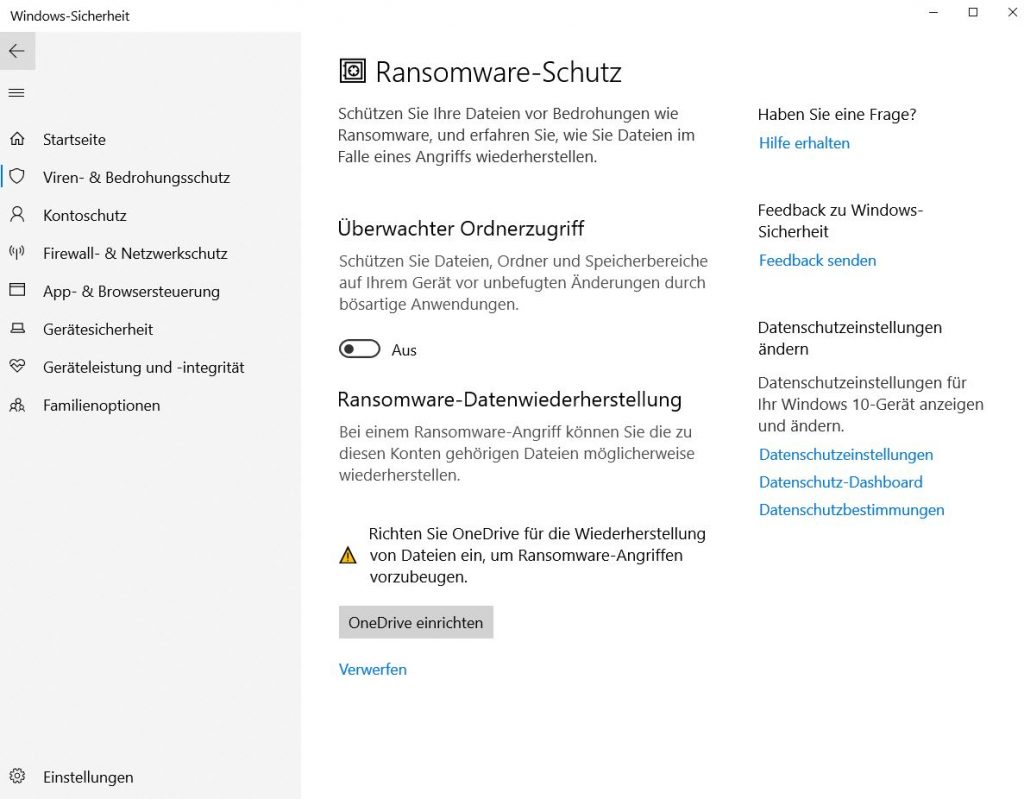 En este menú puede activar el "acceso a la carpeta supervisada" en Windows 10.
En este menú puede activar el "acceso a la carpeta supervisada" en Windows 10.
¿Qué hace exactamente la protección? En la configuración predeterminada, algunas carpetas ya están protegidas del acceso. Si es necesario, también puede agregar otras carpetas que deben protegerse del acceso. Si activa el acceso a la carpeta supervisada, Windows le notificará de cada intento de acceso como un protector de puerta.
La protección gratuita contra ransomware para Windows 10 también puede causar problemas
¿Por qué la protección no está activa? Microsoft no sabe de antemano qué programas instalará en su sistema. Por lo tanto, es casi imposible predecir qué programas funcionarán con la protección contra ransomware activada y cuáles no.
Debe tomarse un tiempo y probar qué programas necesitan acceso y cuáles no.
Deberías prestar atención a esto: Esta "protección" no solo se aplica a los programas maliciosos, sino también a los juegos que almacenan datos en determinadas carpetas.
Muchos juegos almacenan datos de configuración o juegos guardados en la carpeta "Documentos". El software anti-trampas también accede a ciertas estructuras de archivos que luego son reconocidas por Windows.
Si le molestan las sugerencias constantes de su nuevo protector de puerta, también puede dar permiso a ciertas aplicaciones o programas para que puedan acceder a las carpetas protegidas. Pero debe recordar que, con todas las excepciones, también debilita el mecanismo de protección.
También le aconsejamos: Debe realizar copias de seguridad de datos importantes como imágenes, videos o documentos de trabajo con regularidad y guardarlos en un medio externo como una memoria USB.
De esta forma, sus datos están seguros incluso si detecta un virus u otro software malintencionado.
